Jak vyhledat konkrétní nastavení systému v systému iOS
Ipad Iphone Ios Hrdina / / September 11, 2020
Poslední aktualizace dne

Jednoduchý způsob, jak najít nastavení, které hledáte, aniž byste museli ručně a zdlouhavě procházet více obrazovkami.
Už jste se někdy pokoušeli najít konkrétní nastavení na svém iPhonu nebo iPadu? Víte, že toto nastavení existuje, ale prostě nemůžete dát prst na (zamýšlený slovní hříčka) tam, kde je. Nebo si myslíte, že existuje nastavení pro to, co chcete, ale nejste si jisti? Číst dál.
Přehled
Jak většina uživatelů systému iOS ví, Nastavení aplikace je výjimečně robustní a mnoho dostupných možností má více úrovní. V rámci těchto úrovní existuje mnohem více možností a možností pro uživatele. Je skvělé, že můžeme přizpůsobit naše zařízení iOS tak, aby lépe vyhovovala našim potřebám a stylu. Nevýhodou takové přizpůsobitelnosti je to, že je těžké najít přesně to, co chceme, když to potřebujeme. Existuje však způsob, jak najít to, co potřebujete, aniž byste museli trávit čas plýtváním spoustou nabídek a možností, zde je návod.
Používání vyhledávání nastavení na iPhone
Spusťte Nastavení aplikace z vašeho Domov obrazovka.
Vytáhněte rovně dolů na Nastavení obrazovka z libovolného místa pod Nastavení záhlaví odhalit Vyhledáváníbox a klávesnice na obrazovce.
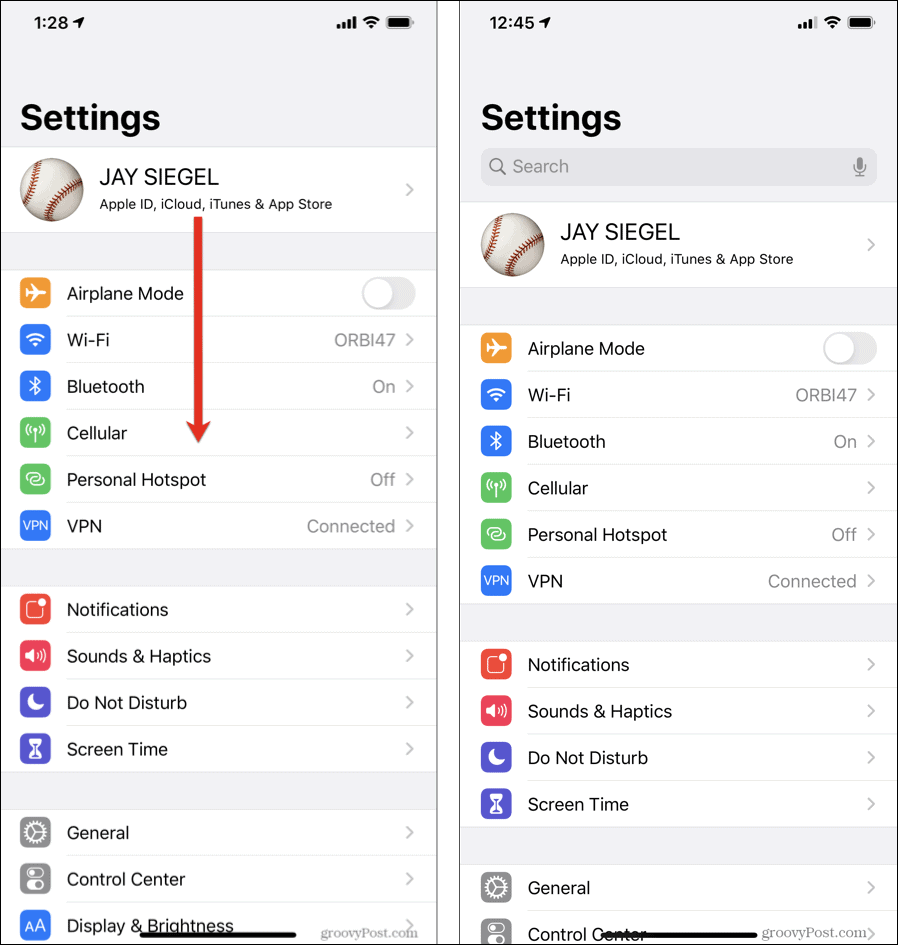
Začněte psát popis nastavení, které se pokoušíte najít. Během psaní se níže zobrazí seznam shod. Čím více budete psát, tím propracovanější bude seznam. Když uvidíte hledané nastavení, vyberte jej, aby se zobrazilo na obrazovce, kde se objeví.
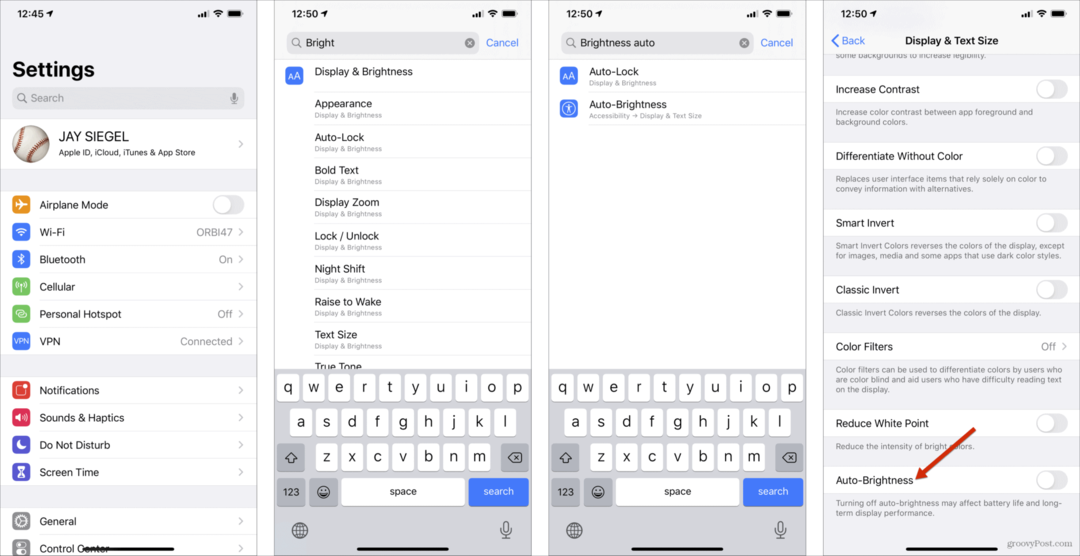
V příkladu, který jsem uvedl, se tato funkce osvědčuje jako užitečná. V dřívějších verzích systému iOS, starších než iOS 11, jste se dříve mohli obracet Automatický jas zapnout nebo vypnout z Displej a jas obrazovka nastavení. V iOS 11 nebo novějším byl přesunut do Přístupnost, což se stěží zdá intuitivní. Naštěstí pomocí Vyhledávání tuto funkci snadno najdete.
Používání Vyhledávání nastavení na iPadu
Za použití Nastavení funkce vyhledávání na iPadu je velmi podobná, i když jsou obrazovky trochu jiné.
Spusťte Nastavení aplikace z vašeho Domov obrazovka.
Táhněte rovně dolů na levé straně obrazovky pod Nastavení záhlaví odhalí vyhledávací pole.
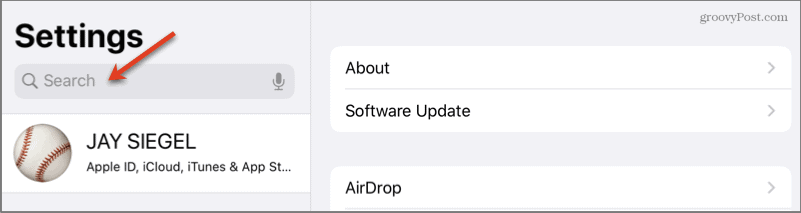
Začněte psát popis nastavení, které se pokoušíte najít. Během psaní se níže zobrazí seznam shod. Čím více budete psát, tím propracovanější bude seznam.
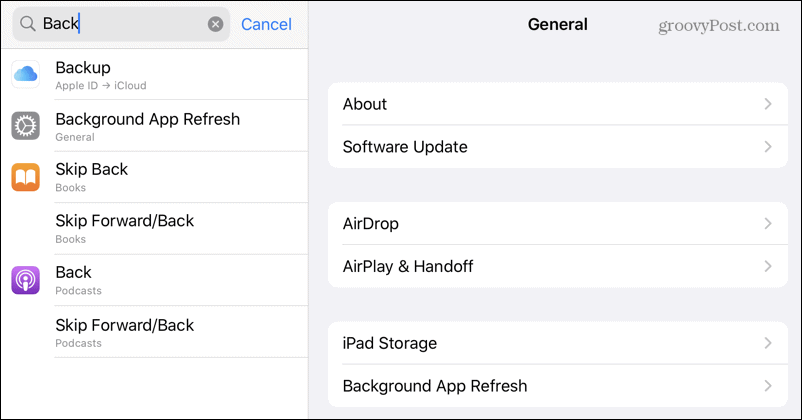
Když uvidíte hledané nastavení, vyberte jej, aby se zobrazilo na obrazovce, kde se objeví.
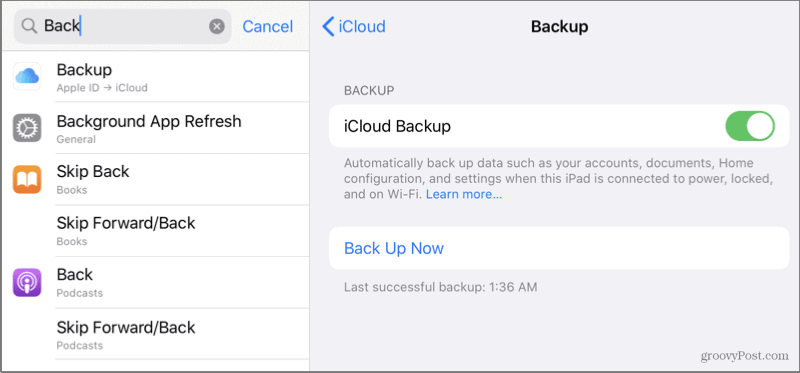
Použil jsem tento příklad hledání Záloha nastavení, protože se mi zdá, že vždy zapomenu, kde se nachází, protože moje potřeba přístupu je tak vzácná.
Závěr
Takže, tady to máte. Jednoduchý způsob, jak najít nastavení, které hledáte, aniž byste museli ručně a zdlouhavě procházet více obrazovkami. Je snadno použitelný a skvěle šetří čas.
Co je osobní kapitál? Recenze 2019 včetně toho, jak je používáme ke správě peněz
Ať už s investováním začínáte poprvé nebo jste ostříleným obchodníkem, Personal Capital má pro každého něco. Zde je pohled na ...



